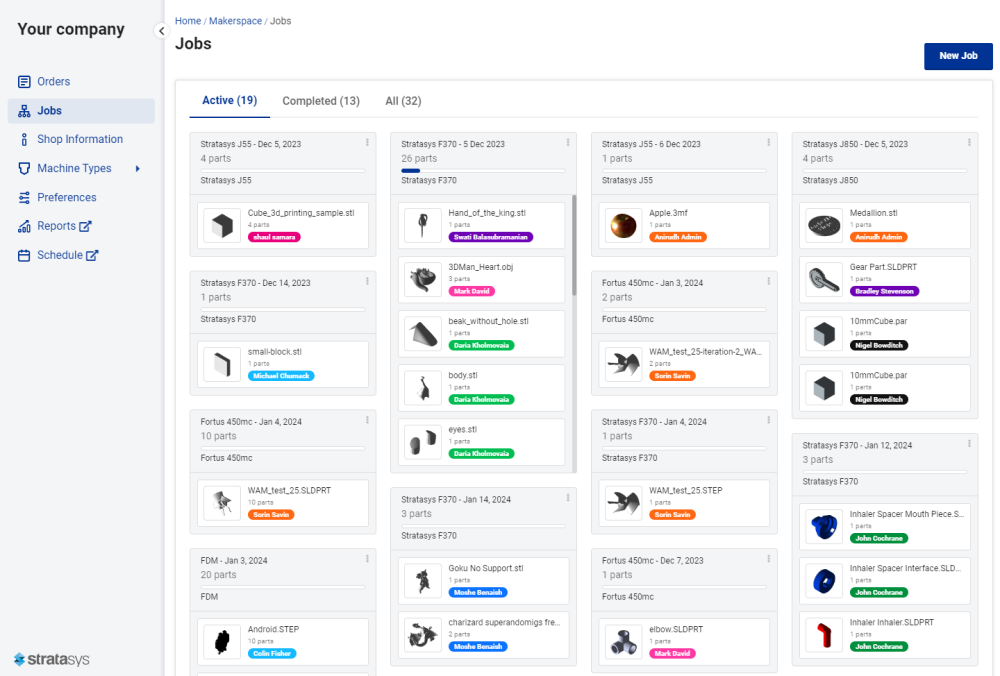- Auslaufmodelle der PolyJet-Drucker
- Alaris30 V1
- Connex260
- Connex350 / 500
- Eden250
- Eden260
- Eden260V / VS
- Eden330
- Eden350
- Eden350V/500V
- J700 und J720 Dental
- J750 / J735
- J750 Digital Anatomy
- Objet24 / 30 V2-Familie
- Objet24 / 30 V3-Familie
- Objet30 V5 Pro und Prime
- Objet260 Connex 1-2-3
- Objet260 Dental/Dental Selection
- Objet350 / 500 Connex 1-2-3
- Objet1000 Plus
- PolyJet-Materialien
- Agilus30-Familie
- Biokompatibel
- Biokompatibles Material Clear MED610
- Zahnmedizinische Materialien
- TrueDent für die Zahnmedizin
- TrueDent-D-Materialien für die Zahnmedizin
- Digital ABS Plus
- DraftGrey
- Elastico Clear/Black
- Hohe Temperatur
- PolyJet-Support
- Rigur und Durus
- Tango
- ToughONE™
- Transparent
- Vero ContactClear
- Vero-Familie
- Veroflex
- VeroUltra Opaque
- Lebhafte Farben
- Stereolithografie-Materialien
- Somos® 9120™
- Somos® BioClear™
- Somos® DMX SL™ 100
- Somos® Element™
- Somos® EvoLVe™ 128
- Somos® GP Plus™ 14122
- Somos® Momentum™
- Somos® NeXt™
- Somos® PerFORM™
- Somos® PerFORM Reflect™
- Somos® ProtoGen™ 18420
- Somos® ProtoTherm™ 12120
- Somos® Taurus™
- Somos® WaterClear® Ultra 10122
- Somos® WaterShed® AF
- Somos® WaterShed® Black
- Somos® WaterShed® XC 11122
Verwenden der Funktion „Jobs“
GrabCAD Shop-Betreiber können jetzt mit einem „Druckvorgang“ auf rationelle Weise mehrere Bestellungen oder Teile gleichzeitig bearbeiten und verfolgen. Dies spart Zeit und Klicks im Vergleich zur Verwendung einzelner Aufträge. Ein Auftrag ist eine Sammlung ähnlicher Teile, die denselben Weg von der Einreichung bis zur Fertigstellung nehmen, d.h. die dieselbe angeforderte Technologie, dasselbe Material, dasselbe Fach/Bett auf einer verfügbaren Maschine oder dieselben Nachbearbeitungsschritte haben.
Schritt 1: Wählen Sie Ihre Teile
Öffnen Sie die Seite „Jobs“, und klicken Sie auf die Schaltfläche „Neuer Job“.
- Sobald Sie darauf klicken, sehen Sie alle Teile aus verschiedenen Bestellungen, die in Ihrem Shop aufgegeben wurden. Um fortzufahren, filtern Sie nach Technologie, Maschinentyp und Material, sodass Sie eine Liste ähnlicher Teile erhalten, die zusammen gedruckt werden können.
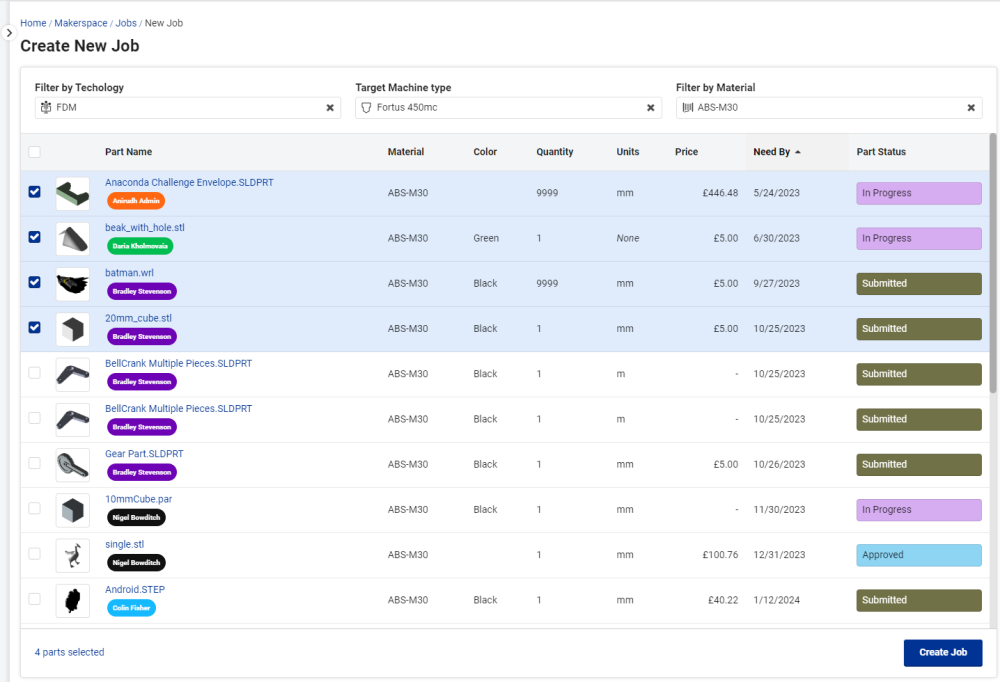
- Nachdem Sie eines oder mehrere Felder ausgefüllt haben, können Sie die gewünschten gefilterten Teile auswählen.
Schritt 2: Benennen und erstellen Sie Ihren Job.
- Nach Auswahl der Teile klicken Sie einfach auf die Schaltfläche „Druckvorgang erstellen“, um dem neuen Druckvorgang einen Namen zu geben.
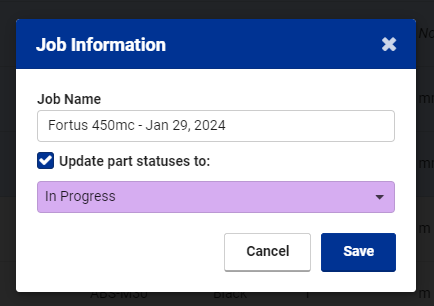
- Sie können den Status aller Teile gleichzeitig aktualisieren, sodass Sie ihn nicht einzeln ändern müssen.
Schritt 3: Druckvorgang verwalten
- Wenn Sie sich entschieden haben, ähnliche Teile in einem Auftrag zusammenzufassen, ist es an der Zeit, sie zu drucken. Wenn Sie einen Auftrag erstellen und den Status aktualisieren, werden Ihre Auftraggeber darüber informiert, dass Sie mit der Bearbeitung ihrer Teile begonnen haben.
- Wechseln Sie zu dem Job, den Sie gerade erstellt haben. Alle Teile werden im Schritt „Job erstellt“ angezeigt.
- Wählen Sie alle Teile aus, und öffnen Sie sie in GrabCAD Print, oder laden Sie sie auf Ihren Computer herunter.
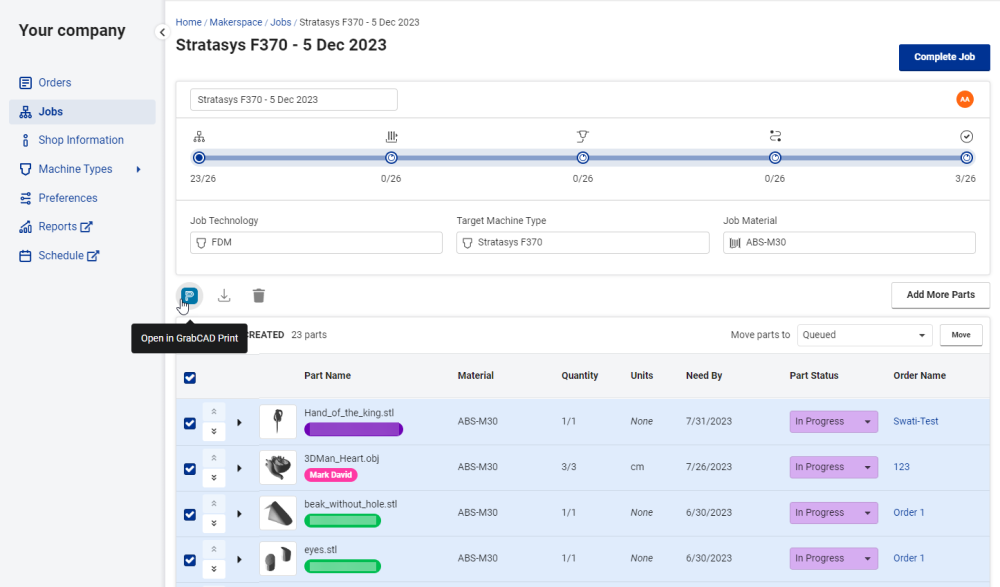
- Sie können dann eine Plattform in GrabCAD Print oder Ihrer entsprechenden Druckvorbereitungssoftware vorbereiten.
- Wenn Sie sich entscheiden, 1 oder mehrere Teile in dieser Gruppe nicht zu drucken, können Sie zu GrabCAD Shop zurückkehren und sie aus Ihrem Job entfernen.
- Wenn Sie andererseits feststellen, dass auf Ihrer Plattform mehr Platz ist, können Sie Ihrem Job weitere Teile hinzufügen, indem Sie auf die Schaltfläche „Weitere Teile hinzufügen“ klicken und diese neuen Teile dann in GrabCAD Print öffnen oder herunterladen.
- Sobald Sie die Plattform in die Warteschlange für Drucker gestellt haben, können Sie in GrabCAD Shop alle Teile in den Schritt „In Warteschlange“ versetzen. Auf diese Weise können Sie diese Teile zwischen den einzelnen Schritten verschieben, um den Fortschritt aller Teile genau zu verfolgen.
- Teile mit der Menge „>1“ können auf mehrere Schritte aufgeteilt werden, wenn diese nicht vorankommen bzw. nicht zusammen gedruckt werden sollen. Es empfiehlt sich trotzdem, diese Teile innerhalb desselben Druckvorgang zu belassen, damit Sie nicht den Überblick verlieren.
Anmerkung: Teile desselben Druckvorgangs können auf der Seite „Bestellungen“ nicht geändert werden, da ein Betreiber diese möglicherweise bereits in die Warteschlange gestellt oder mit dem Drucken begonnen hat. Zum Bearbeiten eines Teils muss es zunächst aus dem Druckvorgang entfernt werden, damit Sie es auf der Seite „Bestellungen“ bearbeiten können.
Schritt 4: Einen Auftrag abschließen
- Nachdem Sie alle Teile in den Schritt „Abgeschlossen“ Ihres Jobs versetzt haben, ist der Job abgeschlossen.
- Sie können den Status aller Teile gleichzeitig auf „Abgeschlossen“ festlegen, sodass Sie dies nicht einzeln erledigen müssen.
- Bedenken Sie, dass bei Jobs nur die Teilestatus aktualisiert werden. Sie müssen die Bestellstatus weiterhin auf der Seite „Bestellungen“ aktualisieren.
Übersicht
Für einen Bediener, der sich mehr um die Planung von Trays als um eingehende Aufträge kümmert und der Nachbestellungen und Rückverfolgbarkeit benötigt, sollte die Funktion Jobs dabei helfen, die notwendigen Aspekte der Reise der angeforderten Teile zu verfolgen und eine Aufzeichnung der ausgeführten Arbeiten zu speichern. Dies erspart eine Reihe manueller Schritte und macht die Bearbeitung von Anfragen schneller und einfacher.